Návod pro Automator: jak vytvořit zkratku na převedení libovolného obrázku do formátu JPEG

Po dlouhé době máme nový návod pro Automator, což je jednoduše řečeno verze Apple Shortcuts na Macu. Funkce v Automatoru se vytvářejí poměrně lehce, stačí se jen zorientovat.
Dnes si vyrobíme rychlou funkci, která převede jakýkoliv obrázek do formátu JPEG. Formát JPEG má různé výhody, jako třeba menši velikost než populární PNG. Existují různé aplikace, které umí převést obrázky do požadovaného formátu, ale toto je svižná cesta, která je v praxi mnohem rychlejší.
Vytvoření funkce na převedení do formátu JPEG
Krok 1: Zapněte Automator
Krok 2: Vyberte Rychlá Akce a klikněte Vybrat.
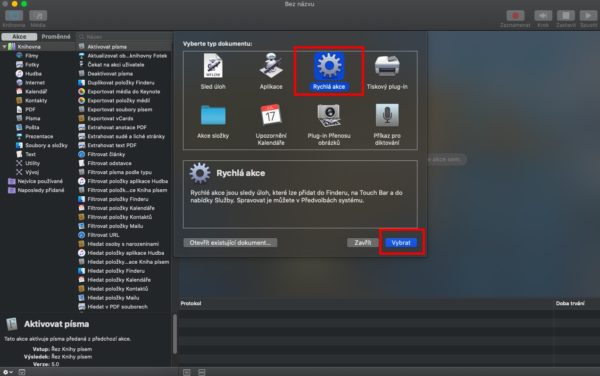
Krok 3: Vyberte kolonku “Sled úloh přijímá aktuální prvky” a vyberte obrázkové soubory. Zde určíte co funkce bude přijímat.
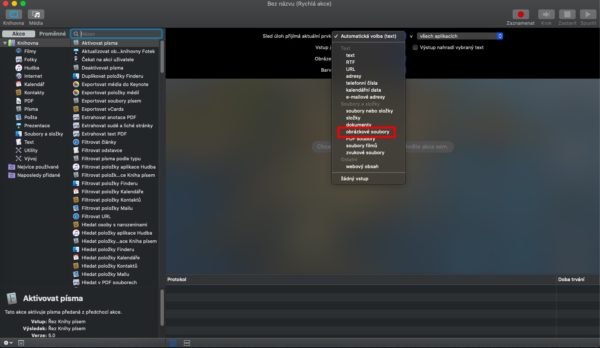
Krok 4: V Knihovně vyberte Fotky a vyhledejte “Typ”, vyberte “Změnit typ obrázků”. Toto je akce, co se stane po přijetí fotografie.
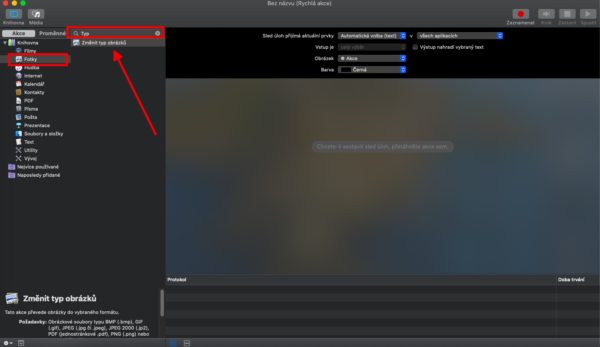
Krok 5: Vyberte “Přidat”. “Nepřidávat” znamená, že se originální fotka přepíše. “Přidat” fotku zkopíruje a uloží na vámi vybrané místo v kroku 6.
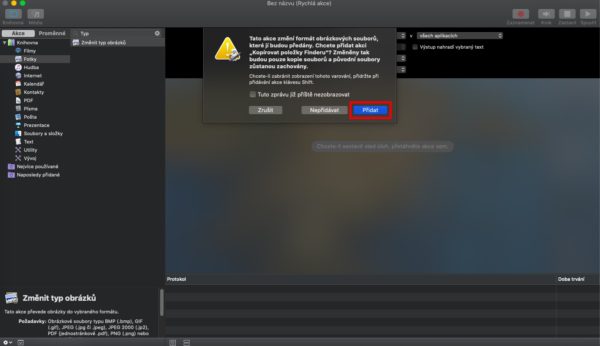
Krok 6: Vyberte cílovou složku kam chcete fotky ukládat. Můžete si udělat novou složku, nebo jen ukládat na Plochu.
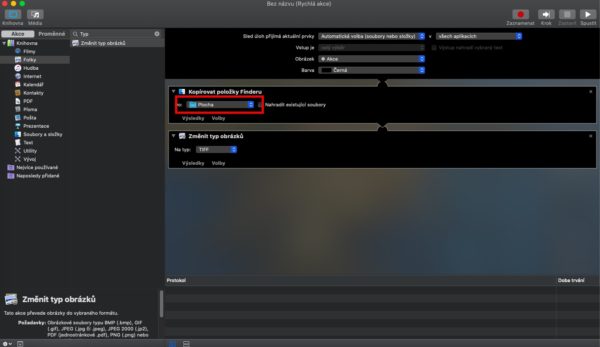
Krok 7: Vyberte v kolonce “Na typ” JPEG. Toto převede fotku na vámi vybraný typ.
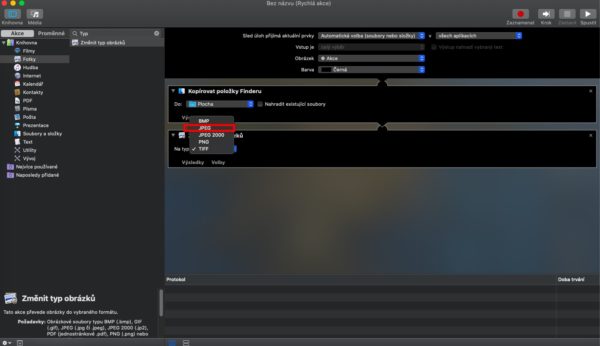
Krok 8: Uložte funkci (CMD + S). Zadejte libovolný název a uložte.
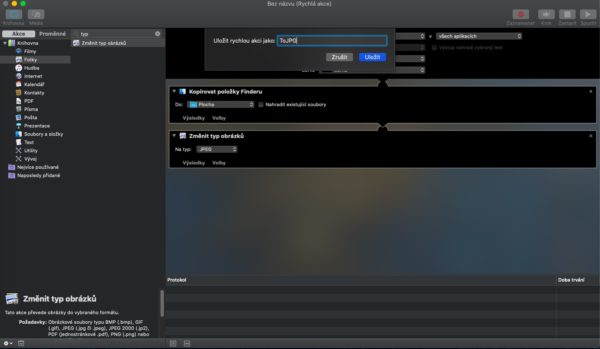
Krok 9: Vyberte si jakoukoliv fotku a klikněte pravým tlačítkem.
Krok 10: Vyberte “Rychlé Akce” > “Jméno vaší akce”
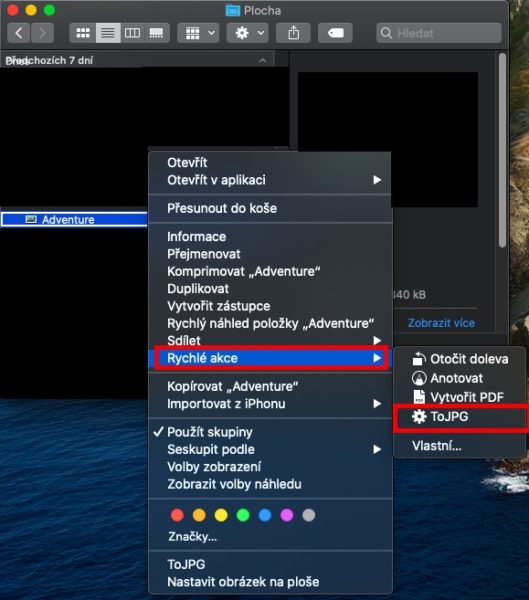
Krok 11: Otevřete složku, kterou jste si dříve vybrali jako umístění fotek.
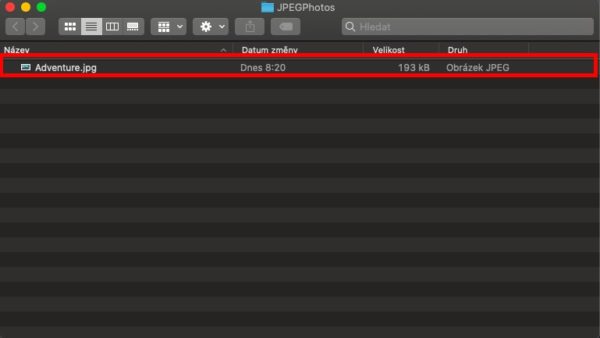
Krok 12: Vaše JPEG fotka je na světě.
Funkce se dá lehce upravit podle vašich představ. Když si s Automatorem lehce pohrajete, přijdete na další velmi užitečné funkce, které vám mohou usnadňovat každodenní rutiny na Macu. Další naše návody pro Automator si můžete přečíst zde.
Používáte Automator na nějaké funkce? Máte nápad na konkrétní úlohu, kterou byste od nás chtěli vidět? Napište nám do diskuze.



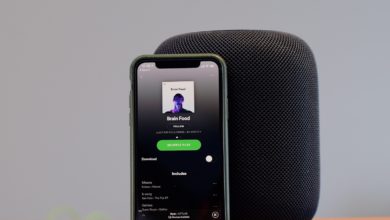

není jednodušší používat, léty ověřený adapter????
https://macroplant.com/adapter
Na konverzi existuje spousta skvělých aplikací, sám používám PhotoBulk, nicméně vytvoření funkce v Automatoru může být rychlejší. Člověk nemusí spouštět žádnou aplikaci a vystačí si se dvěma kliknutím myši. 🙂